dr.fone app for Android
Recover deleted data directly from Android devices.

Pokemon is al jaren en voor vele generaties een bekende term. Waar ooit de gameplay was gelimiteerd tot een kaartspel, kun je ze nu vangen met augmented reality op je telefoon. Ontwikkelaar Niantic lanceerde met Pokemon Go welke gebruik maakt van GPS en Augmented Reality technologie. Dit was waarschijnlijk de grootste gekte van dit jaar. Miljoenen mensen van over de wereld liepen kilometers en kilometers om die ene Pokemon te vangen.
Hoe spannend de gameplay ook mag zijn, zelfs in de echte wereld kan het redelijk isolerend zijn omdat er geen enkele interactie is met andere mensen. Dit kun je rechtzetten door Pokemon GO op te namen zodat je later je ervaring kunt delen met vrienden. Het spel zelf biedt helaas geen enkele manier om dit te doen. We hebben hieronder een kort uitleg gemaakt over hoe je Pokemon GO kunt opnemen. Zowel op je computer scherm, je Android device of je iPhone.
Pokemon GO is gemaakt om te spelen op een handheld. Voor sommige mensen is dit echter frustrerend als zijn liever hun gameplay willen ervaren op een groter scherm. Als jij een van die mensen bent, is Dr.Fone - iOS Scherm Recorder een fantastische optie voor jou. Dit komt omdat deze software je de mogelijkheid geeft om je device te mirroren naar je computer en je gameplay op te namen zonder enige vertraging. Dit is ongetwijfeld een van de beste Pokemon GO screen recorders op de markt. Lees verder om erachter te komen hoe je Pokemon GO kunt opnemen met je computer.

Neem simpel en flexibel je Pokemon GO spel op!
Stap 1: Nadat je de app hebt gedownload en geinstalleerd, klik je op ‘Meer Tools’ aan de linker kant en kies je voor ‘iOS Scherm Recorder’.

Stap 2: Verbind je iPhone en je computer op hetzelfde WiFi netwerk.

Stap 3: Je moet nu je device mirroren.
Voor iOS 7, 8 en 9 kun je dit doen door je Control Centre te swipen en te kiezen voor AirPlay, gevolgd door ‘Dr.Fone.’ Kies nu voor ‘Mirroring’

In iOS 10 swipe je wederom het Control Centre en zet je vervolgens AirPlay Mirroring for Dr.Fone aan.

Je ziet nu je Pokemon GO op je computer scherm!
Stap 4: Om de opname te starten, klik je op de rode ‘Record’-knop. Zodra je de opname stopt, zal de map, waar de video wordt opgeslagen, geopend worden.

Het is redelijk ingewikkeld om schermopnames te maken met iPhone. Dit komt omdat Apple nogal streng is met wat betreft screen recording software. Apowersoft iPhone/iPad Recorder is gelukkig een goede Pokemon GO Screen Recorder. Met deze app kun je video’s en screenshots maken van je gameplay en zelfs je stem opnemen terwijl je speelt. Dit kun je doen met behulp van een externe microfoon. Dat is fantastische voor diegene die hun commentaar willen oploaden naar YouTube.
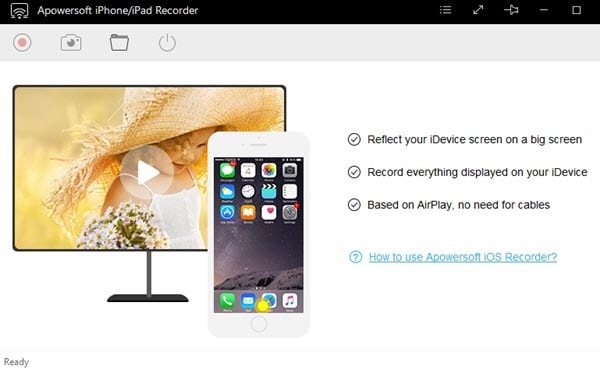
Stap 1:Download en installeer de app.
Stap 2:Stel de gewenste output-map in voor je opnames.
Stap 3: Sluit je PC en iOS device aan op hetzelfde WiFi netwerk.
Stap 4:Swipe je Control Centre naar boven en selecteer ‘AirPlay Mirroring for Dr.Fone’
Stap 5: Je kunt nu eenvoudig de game opnemen vanaf je computer. Zodra je de opname stopt, zal de map, waar de video wordt opgeslagen, geopend worden.
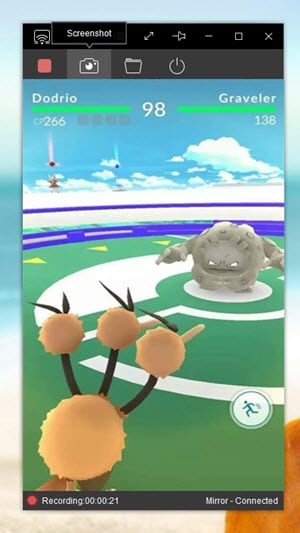
Een fantastische en handige Scherm Recorder voor Android, is Mobizen, welke gratis kan worden gedownload in de Play Store. Deze app is fantastisch voor het opnemen van je Pokemon GO gameplay omdat je kunt opnemen in resoluties van 240p tot 1080p. Je kunt ook opnemen met de voorste kamera zodat je jezelf kunt filmen terwijl je het spel speelt, dit kan erg leuk en interessant zijn als je je opname online wilt delen.
Stap 1: Download Mobizen APK in de Play Store
Stap 2:Zet de ‘unknow sources’ optie aan zodat je door kunt gaan met de installatie.
Stap 3: Zodra je de app hebt gestart, ga je naar de game en druk je op de ‘Record’-knop om de opname te starten of de ‘Camera’-knop om een screenshot te maken.
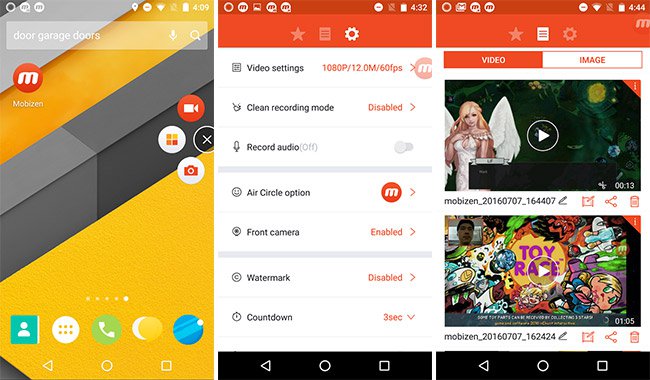
Pokemon GO zit tjokvol geheime schatten en geweldige wondertjes. Er is zo veel dat je kunt ontdekken tijdens het spelen. Wij kunnen ons voorstellen dat je redelijk ongeduldig wordt van zulk een weidse gameplay. We kunnen natuurlijk niet alle geheimen verklappen, maar we kunnen je wel wat tips en tricks geven voor een betere gameplay ervaring.
Dit is een leuke toevoeging aan het Pokemon Universum: je kunt nu de unieke geluiden van je Pokemons horen! Het enige wat je hoeft te doen is een Pokemon selecteren in het submenu en wanneer ze op je scherm verschijnen, druk je op hun lichaam om ze een geluid te laten maken.
Wanneer je het spel start, zal de professor je vragen je eerste pokemon te vangen. Meestal is dit een Squirtle, een Charmander of een Bulbasaur. Je kunt er ook voor kiezen om dit niet te doen en weg te lopen. Er zal je zo’n 5 keer gevraagd worden om deze te vangen, negeer elke vraag. Uiteindelijk zal Pikachu voor je verschijnen en kun je deze vangen.
Soms wanneer je een Pokemon vangt, krijg je een XP Bonus genaamd ‘Curveball’. Het is redelijk makkelijk om dit te doen. Wanneer je in het capture-scherm bent, houd je de bal ingedrukt en laat je deze enige keren ronddraaien voordat je het naar de Pokemon gooit. Wanneer je Pokebal begint de glimmen en glitteren, ben je goed bezig.
Dat kun je doen et Razz Berries, welke je kunt kopen of zelfs krijgt in PokeStops. Wanneer je een gewaagde tegenstander hebt en het gooien van Pokeballen helpt niet, probeer dan eens een Razz Berry te gooien. De Pokemon zal dan denken dat het veilig is en je kunt hem dan eenvoudig vangen.
Normaal gesproken moet je een bepaald aantal kilometers lopen om een ei uit te broeden. Je moet lopen of een langzame manier van transport gebruiken. In een auto stappen zal je niet helpen. Waar sommige eieren al uitgebroed zijn in 2kms, zijn er zelfdzame rassen waar je wel 10km voor moet lopen! Er is gelukkig een simpele truuk om dit op te lossen. Leg je telefoon op een platenspeler of een andere machine welke langzaam om zijn as spint. Je zult dan die 10km in no-time hebben ‘gelopen’.
Je kunt nog veel meer coole tips en tricks zien in deze video:
Bewapend met deze Pokemon GO Screen Recorders en waardevolle Tips en Tricks, ben je klaar om ze allemaal te vangen! Vergeet niet om je gamplay op te nemen met Dr.Fone zodat je je ervaringen kunt delen op YouTube!
()
Krijg volledige controle over je telefoon met je computer en geniet van je sociale leven op het grote scherm, speel mobiele spellen met je muis en toestenbord.

Nov 18,2016 13:49 pm / Geplaatst door Jane Lunes voor Scherm Recorder
Product-verwante vragen? Spreek rechtstreeks naar ons ondersteuning Team >>
 Hoe de Video Skype Gesprek Recorder te Gebruiken
Hoe de Video Skype Gesprek Recorder te Gebruiken  Hoe Android Scherm Opnemen op PC (GEEN ROOT)
Hoe Android Scherm Opnemen op PC (GEEN ROOT)  Top 7 Gratis Scherm Recorder voor Android Telefoons met Root
Top 7 Gratis Scherm Recorder voor Android Telefoons met Root  Top 7 Gratis Scherm Recorder voor Android Telefoons met Root
Top 7 Gratis Scherm Recorder voor Android Telefoons met Root  Gratis Android-schermrecorder downloaden
Gratis Android-schermrecorder downloaden  3 Manieren om Gameplay Op te Nemen op PC
3 Manieren om Gameplay Op te Nemen op PC